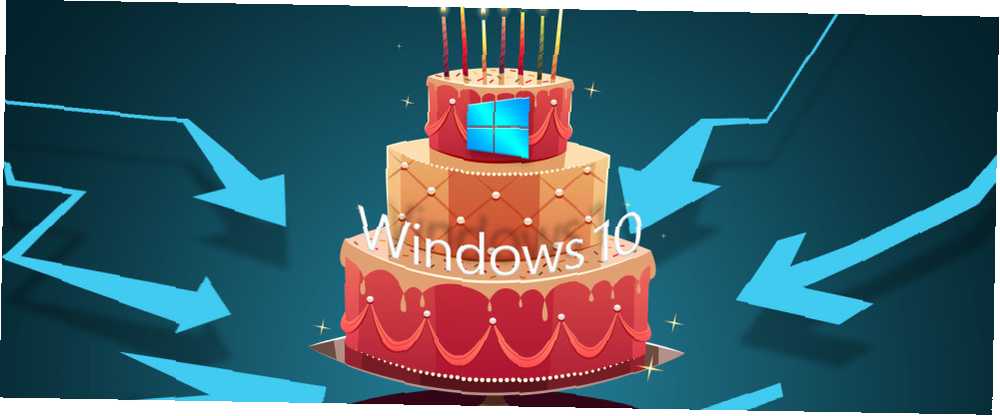
Joseph Goodman
0
2635
138
Windows 10 sürüm 1607, Yıldönümü Güncellemesi olarak da bilinir Windows 10 Yıldönümü Güncellemesi, Temmuz Sonu ve En İyi Özellikleridir Windows 10 Yıldönümü Güncellemesi Temmuz ve Sonu Bu Bunlar En İyi Özellikleridir Windows 10 Yıldönümü Güncellemesi'ne bayılacaksınız! Temmuz 2015'teki lansmanından bu yana Windows 10'a yapılan ikinci büyük yükseltme ise bu yaz bekleniyor. Burada en heyecan verici özellikleri öne çıkarıyoruz. , resmen 2 Ağustos 2016 tarihinde piyasaya sürüldü. Bu ikinci büyük Windows 10 yükseltmesi ve Microsoft Edge tarayıcı uzantıları dahil olmak üzere birçok heyecan verici yeni özelliğe sahip. Bugün Denemeniz Gereken En İyi 10 Microsoft Edge Tarayıcı Uzantısı Bugün En Son Windows 10 Yükseltme sonunda tarayıcı uzantılarını Microsoft Edge'e getiriyor. Mevcut uzantıların bir kısmını inceledik ve size hangilerinin zaman ayırmaya değer olduğunu gösterdik. , Windows Ink ve yeni Cortana özellikleri. Yükseltme şu anda dünya çapında Windows 10 sistemlerine yayılıyor.
Yıldönümü Güncelleştirmesi'ni henüz almadıysanız veya sıfırdan yüklemek istiyorsanız, Windows 10 sürüm 1607'yi şu anda yükleyebilmeniz için her olası yol aşağıda açıklanmıştır. Yükseltmeden önce notlarımızı okuduğunuzdan emin olun.!
Önemli: Yükseltmeden Önce
Bu büyük Windows 10 yükseltme hafifçe alınmamalıdır!
1. Her şeyi yedekle
Yükseltmeden önce, sisteminizi yeniden kurarsanız yapacağınız önlemleri almalısınız. Kişisel verilerinizi yedeklemenizi öneririz. 5 Her Windows Kullanıcısının Bilmesi Gereken Temel Temel Bilgiler 5 Her Windows Kullanıcısını Bilmeli Gereken Temel Temel Bilgiler 5 Ne, ne sıklıkta ve nerede dosyalarınızı yedeklemeniz gerektiğini merak ediyorsanız, doğrudan cevaplarımız var. ve Macrium Reflect gibi bir araçla bir sistem görüntüsü hazırlamak.
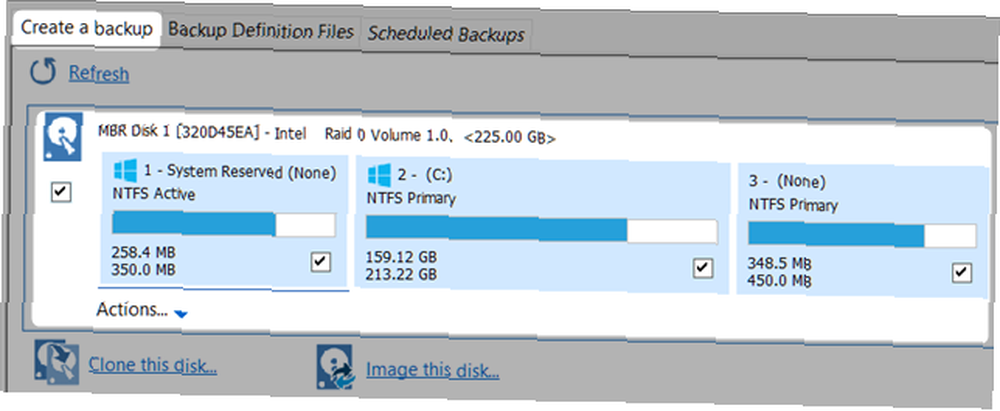
Sistem görüntüsü, yükseltme işleminin sıkışması veya geri alma seçeneğinin başarısız olması durumunda sisteminizi geri yüklemenizi sağlar.
2. Lisans Anahtarlarını ve Güncelleme Yazılımını Yedekleyin
Windows 10 uyumlu olmayan yazılımı devre dışı bırakabilir ve devre dışı bırakacaktır, üçüncü taraf Başlat Menüsü (örn. Klasik Shell), sistem ve kötü amaçlı yazılımdan koruma araçları veya imzasız donanım sürücüleri dahil olmak üzere, Windows 10'daki Sürücü Güncellemelerini Yeniden Başlatma Windows 10'daki Sürücü Güncellemelerini Yeniden Başlatma Kötü bir Windows sürücüsü gününüzü mahvedebilir. Windows 10'da, Windows Update donanım sürücülerini otomatik olarak günceller. Sonuçlara katlanırsanız, sürücünüzü nasıl geri alacağınızı ve geleceği nasıl engelleyeceğinizi gösterelim…. İyi bir haber, bir Windows 10 sürümünden diğerine yükseltirseniz, imzalanmamış sürücülerin bir sorun olmadığıdır. Ayrıca, bazı geliştiriciler etkilenen uygulamaları Windows 10 sürüm 1607 ile uyumlu olacak şekilde güncelleyecektir. Bununla birlikte, lisans anahtarlarınızı yedeklediğinizden emin olun Yeni Bir Bilgisayar Almak mı, Windows'u Yeniden Yüklemek mi? Lisans Anahtarlarınızın Bir Listesini Oluşturma Yeni Bir Bilgisayar Almak mı, Windows'u Yeniden Yüklemek mi? Lisans Anahtarlarınızın bir Listesini Yapın Windows'u yeniden kurduğunuzu ve bazı programların lisans anahtarlarını kaçırdığınızı keşfettiğinizi hayal edin. Kendinizi bir baş ağrısıdan kurtarın ve acil durumlar için ürün anahtarlarınızın bir listesini tutun. , verilerinizi yedekleyin Ultimate Windows 10 Veri Yedekleme Kılavuzu Ultimate Windows 10 Veri Yedekleme Kılavuzu Windows 10'da bulabileceğimiz her yedekleme, geri yükleme, kurtarma ve onarım seçeneğini özetledik. Basit ipuçlarımızı kullanın ve kayıp verilerinizi asla umutsuzluğa düşürmeyin tekrar! ve yükseltme yapmadan önce yazılımınızı güncelleyin..
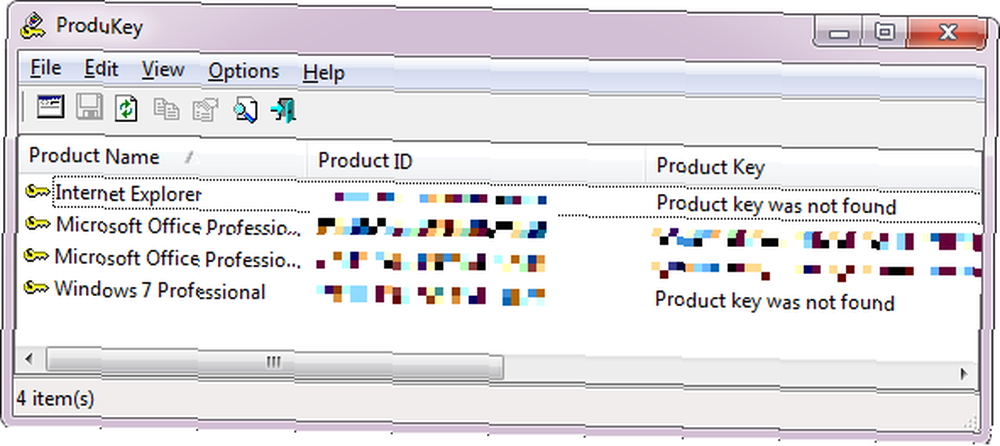
Yükseltme işleminden sonra programların eksik olduğunu tespit ederseniz - Windows 10 size bir liste sunar - yeniden yüklemeyi deneyebilirsiniz. Verilerinizi Windows.old klasöründe yedeklenmiş olarak bulabilirsiniz.
3. Windows Yedekleme
Windows 7 veya 8.1'den henüz Windows 10'a yükselttiyseniz, Yıldönümü Güncellemesi'nin Windows.old Klasörünüzü Kaldırarak Windows.old klasörü Boş Yerini Değiştireceğini unutmayın. Windows.old Klasörünü Kaldırarak Disk Alanını Boş Bırakın Windows otomatik bir yedekleme hazırlar. yeniden yüklemeden önce. Windows.old klasörü kullanıcı profilleri ve kişisel dosyaları içerir. Verilerin nasıl geri yükleneceği ve yer boşaltmak için klasörün nasıl kaldırılacağı aşağıda açıklanmıştır. yeni dosyalar ile. Bu otomatik yedekleme, eski Windows kurulumunuza geri dönmenizi sağlar. Windows 10'dan Windows 7 veya 8.1'e Nasıl Düşürülür Windows 10'dan Windows 7 veya 8.1'e Nasıl Düşürülür Windows 10 burada ve belki de beklediğiniz gibi değil. Zaten yükseltme yaptıysanız, geri alma işlemi gerçekleştirebilirsiniz. Henüz yapmadıysanız, önce bir sistem yedeklemesi oluşturun. Nasıl olduğunu gösteriyoruz. .
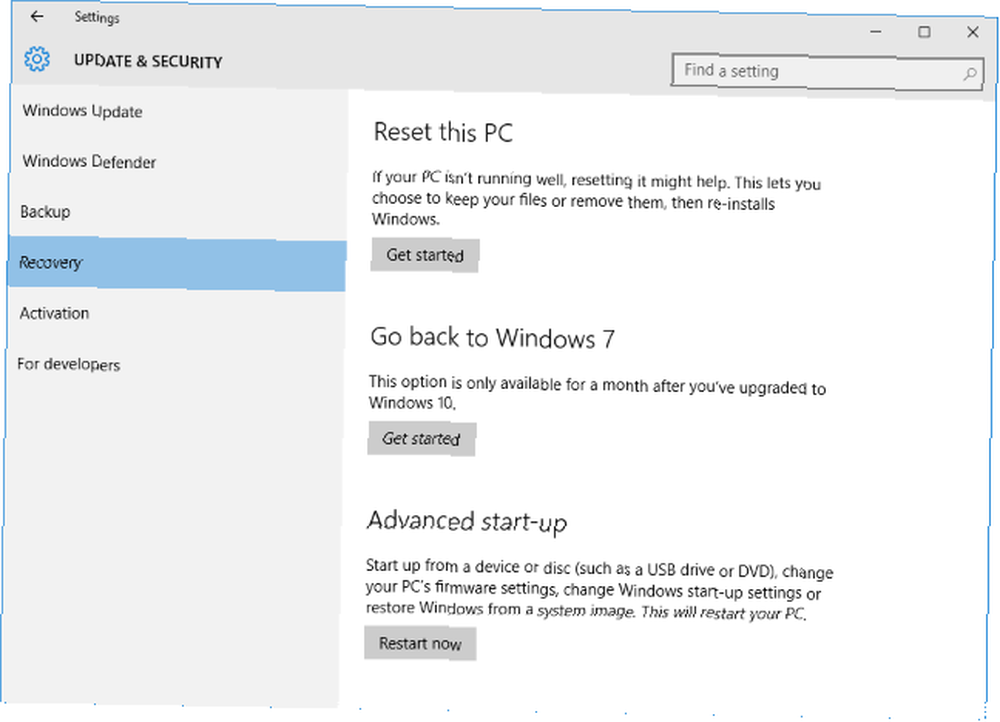
Bu seçeneği açık tutmak istiyorsanız, süresiz olarak geri alma 3 Windows 10 ve Geri Alma'yı Windows 7 veya 8.1'e İndirme Süresinin 3 Yolu Süresiz olarak Windows 10 ve Geri Alma'yı Windows 7 veya 8.1'e İndirme Süreci ücretsiz bir kopyasını almak için Windows 10'a yükseltilmiş veya zorla yükseltilmiştir. Şimdi veya daha sonra düşürmenize yardımcı olacak üç numara paylaşıyoruz ve yükseltme işleminiz başarısız olursa sizi kurtarıyor. .
Yükseltme Nasıl Geciktirilir
Zaten Windows 10'daysanız ve Giriş sürümünü kullanıyorsanız, varsayılan olarak, geldiğinde güncellemeyi kabul etmekten başka seçeneğiniz yoktur. Windows 10'da Windows Update'i Geçici Olarak Kapatmanın Yolları 7 Windows 7'de Geçici Olarak Kapatmanın Yolları Windows 10'da Windows Güncellemesi 7'yi Geçici Olarak Kapatmanın Yolları 10 Windows Update'te sisteminizi yamalı ve güvende tutar. Windows 10'da, gizli ayarları ve ayarları bilmiyorsanız, Microsoft'un zamanlamasının insafına kalırsınız. Bu nedenle, Windows Update'i kontrol altında tutun. , ancak buna karşı şiddetle tavsiye ediyoruz. Alternatif olarak, Windows 10 Pro'ya nasıl yükseltebilirsiniz Windows 10 Home'dan Professional Edition'a Nasıl Yükseltilir Windows 10 Home'dan Professional Edition'a Nasıl Yükseltilir Windows 10 Home kullanıcıları pek çok ince özelliğe sahip değildir. Örneğin profesyonel kullanıcılar, Windows güncellemelerini geçici olarak erteleyebilirler. Windows üzerindeki kontrolünüzü yeniden kazanmak için Pro sürümüne nasıl yükseltebileceğinizi veya Grup İlkesi Düzenleyicisini nasıl kuracağınızı gösteriyoruz. Grup İlkesi Düzenleyicisine Nasıl Erişilir? Windows Ev ve Ayarları Denemek için Grup İlkesi, gelişmiş sistem ayarlarına erişmenizi sağlayan bir güç aracıdır. Size nasıl erişeceğinizi ya da Windows Home'da ve 5 + güçlü Grup İlkeleri'nde önyükleme yapmak üzere nasıl ayarlanacağını göstereceğiz. Gelişmiş ayarlara erişmek için (aşağıya bakınız).
Bu arada, Windows 10 Pro, Education ve Enterprise kullanıcıları birkaç ay boyunca yükseltmeleri ve güncellemeleri erteleyebilirler Windows 10'da Windows Update Nasıl Yönetilir Windows 10'da Windows Update Nasıl Yönetilir Kontrol düşkünleri için, Windows Update bir kabustur. Arka planda çalışır ve sisteminizin güvenli ve sorunsuz çalışmasını sağlar. Size nasıl çalıştığını ve neleri özelleştirebileceğinizi gösteriyoruz. . Git Başlat> Ayarlar veya tuşuna basın Windows tuşu + I ve yönelmek Güncelleme ve güvenlik> Windows Update. Altında Gelişmiş seçenekler seçebilirsiniz Yükseltmeleri ertele.
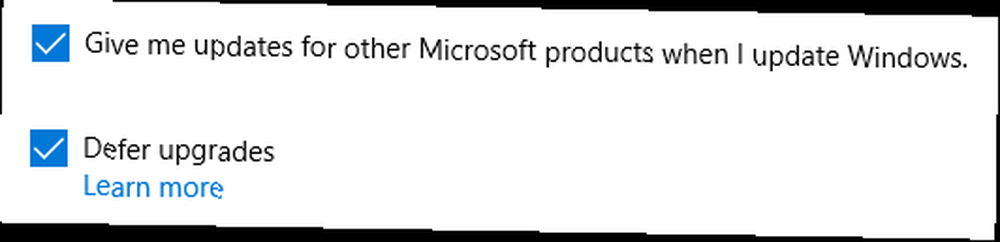
Daha gelişmiş ayarlar Grup İlkesi Düzenleyicisi'nde bulunabilir. 12 Gruplar Windows Grup İlkesi PC'nizi İyileştirebilir 12 Yollar Windows Grup İlkesi PC'nizi İyileştirebilir Windows Grup İlkesi, kayıt defteri ile uğraşmanıza gerek kalmadan sisteminiz üzerinde gelişmiş kontrol sağlar. Windows'u, mümkün olmadığını düşündüğünüz şekilde kolayca özelleştirmenizi göstereceğiz. . Burada, güncellemelerin ne kadar süre erteleneceğini seçebilirsiniz. Düzenleyiciyi açmak için Windows tuşu + Q, tip gpedit.msc, ve seç Grup politikasını düzenle. Şimdi yönlendir Bilgisayar Yapılandırması> Yönetim Şablonları> Windows Bileşenleri> Windows Update, çift tıklama Yükseltmeleri ve Güncellemeleri Ertele, ve ayarı özelleştirin.
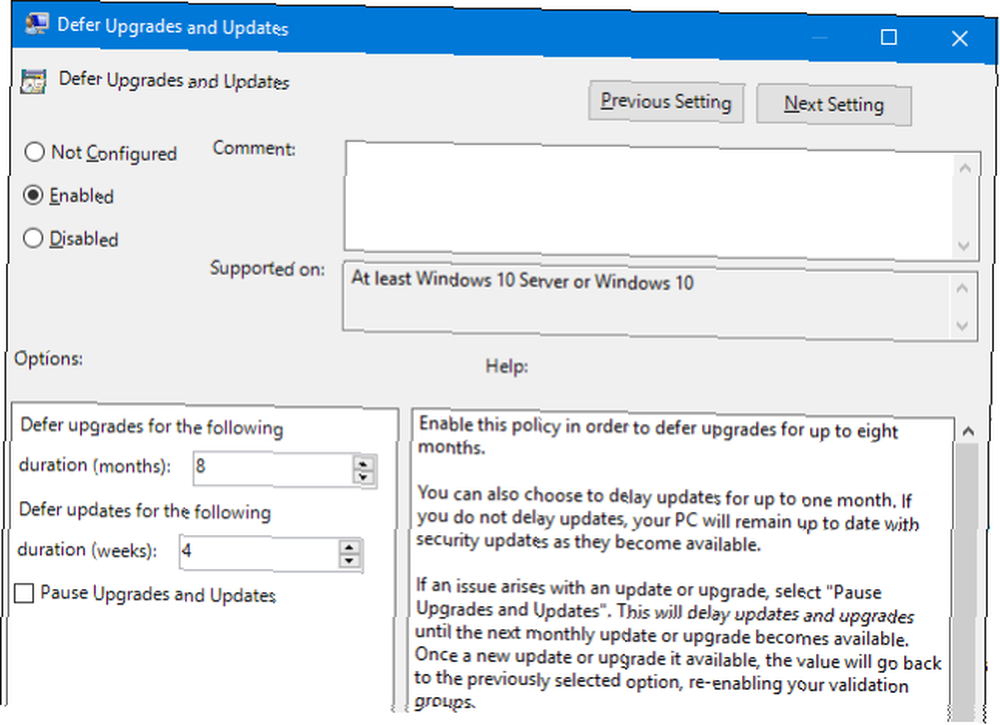
Not: Bu Grup İlkesi ayarı, Windows'un gelecekteki sürümünde bulunmayabilir.
Windows 10'dan yükseltme
Yıldönümü Güncellemesi şu anda tüm Windows 10 kullanıcılarına sunuldu. Hemen yükseltmek istiyorsanız, birkaç seçeneğiniz vardır. En son güncellemeleri yükledikten sonra, Windows 10 sürüm 1511'i çalıştırmanız gerekir. Windows 10 Pro üzerindeyseniz, yükseltmeleri devre dışı bırakmadığınız veya ertelemediğinizden emin olun (yukarıya bakın).
1. Güncellemeleri Manuel Olarak Kontrol Edin
Güncelleme sisteminize zaten indirilmiş olabilir veya indirme işlemini manuel olarak tetikleyebilirsiniz.
Basın Windows tuşu + I Ayarlar uygulamasını açmak için Güncelleme ve güvenlik> Windows Update, ve Güncellemeleri kontrol et buton. Sadece bir tane görürsen Şimdi yeniden başlat düğmesini kullanarak Yıldönümü Güncellemesi'nin yüklenmeye hazır olduğunu görebilirsiniz. Yıldönümü Güncellemesini yükleyeceğinizi onaylamak için kurulacak güncellemelerin listesini kontrol edin; gibi bir şey söylemeli “Özellik güncelleştirmesi Windows 10, sürüm 1607.”
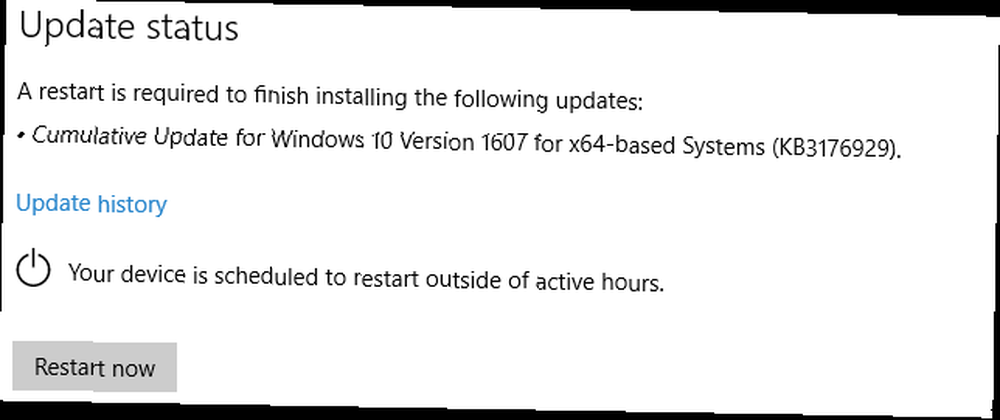
Kuruluma yeniden başlatarak devam ederseniz, sisteminizin önemli bir süre boyunca kullanılamayacağını unutmayın..
2. Windows 10 Medya Oluşturma Aracı
Windows 10 ISO dosyalarını indirmek ve yükleme medyası oluşturmak için Windows 10 Medya Oluşturma Aracı'nı kullanabilirsiniz Windows 10 Kurulum Medyası Nasıl Oluşturulur Windows 10 Kurulum Medyası Nasıl Oluşturulursa Windows 10'a nasıl ulaştığınıza bakılmaksızın, kendi kurulumunuzu oluşturmanın bir yolu vardır medya. Er ya da geç ihtiyacınız olabilir. Size nasıl hazırlanılacağını gösterelim. . Araç, her zaman Windows'un en son sürümünü içerir (şu anda 1607 sürümü).
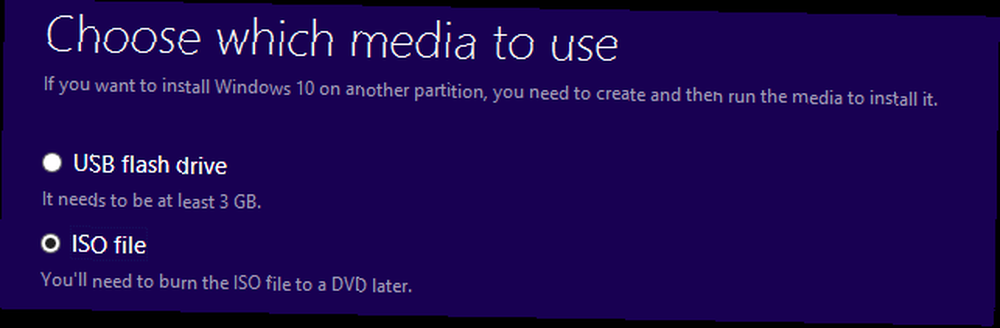
Windows 10'u Sıfırlamanın Yeni Bir Yolunu Hazırlamak ve Sıfırdan 4'ü Yeniden Yükleme Yolunu Windows 10'u Sıfırlamanın ve Sıfırdan Yeniden Yüklemek'in Windows 10'u hala yeniden başlatmak istiyorsanız bu en iyi seçenektir. Arada bir. Size mümkün olan en az çabayla yeni bir Windows 10 kurulumunu nasıl alabileceğinizi gösteriyoruz.. .
Not: Sisteminiz UEFI BIOS ile birlikte gelirse UEFI Nedir ve Sizi Nasıl Güvende Tutar? UEFI Nedir ve Sizi Nasıl Güvende Tutar? güvenli önyüklemeyi destekliyorsa, temiz bir Windows 10 kurulumu imzalı sürücüler talep edebilir. Bu bir sorundursa, BIOS'a Windows 10'da Nasıl Girilir (Ve Eski Sürümler) BIOS'u Windows 10'da Nasıl Girersiniz (ve Eski Sürümler) BIOS'a girmek için genellikle belirli bir tuşa basın. doğru zaman. İşte Windows 10'da BIOS'a nasıl gireceğinizi ve güvenli önyüklemeyi nasıl kapatacağınızı ya da BIOS uyumlu başlangıç moduna geçeceğinizi.
3. Windows 10 Yükseltme Asistanı
Microsoft, sorunsuz bir geçişle size yardımcı olmak için bir yükseltme asistanı sunuyor. Windows 10 güncelleme geçmişi sayfasına gidin ve Yıldönümü Güncellemesini şimdi alın buton.
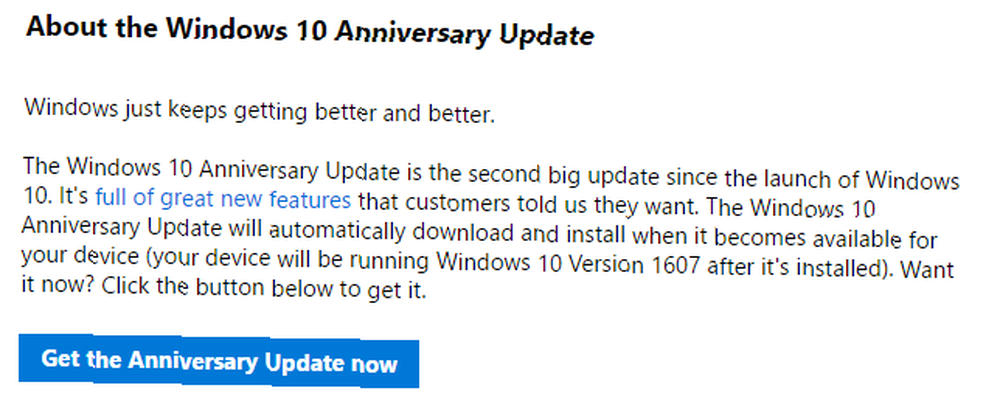
Bu, bir Windows 10 Yükseltme EXE dosyasını indirir. Windows 10 Güncelleme Yardımcısı'nı başlatmak için yürütülebilir dosyayı çalıştırın. Tıkladığınızda Şimdi güncelle araç, sisteminizin uyumluluğunu kontrol eder. Sisteminiz uyumluysa, zamanlayıcının geri sayımını tamamlamasını bekleyin veya Sonraki güncellemeyi başlatacak.
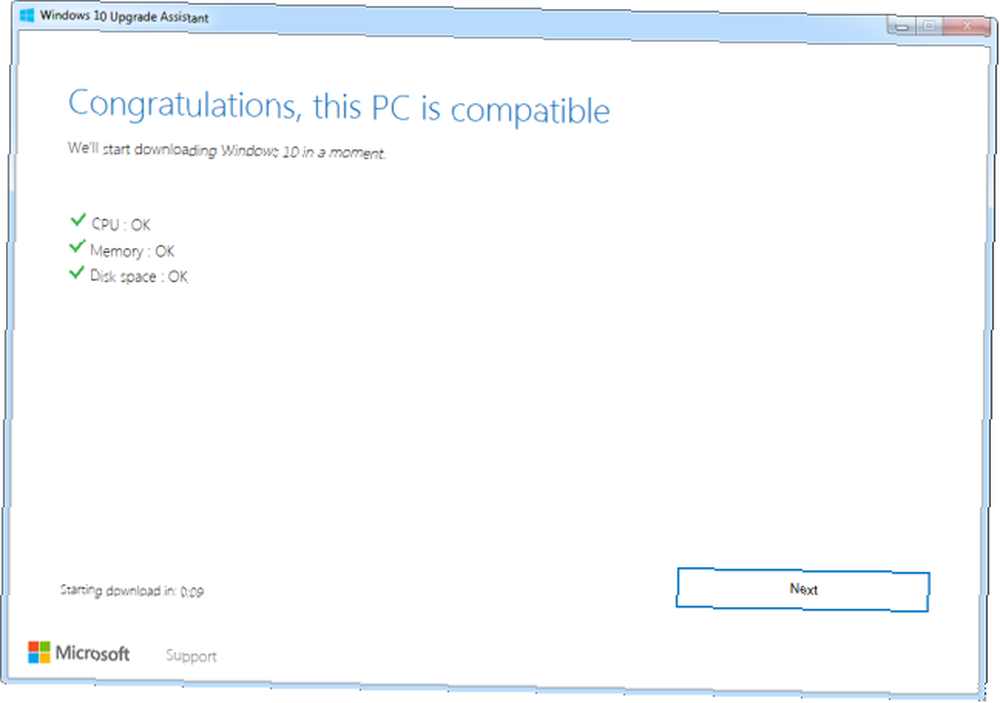
İndirme işlemi bittiğinde, Şimdi yeniden başlat yüklemeyi başlatmak için.
Reader Michael, Windows 10 kurulumu tamamlandıktan sonra Upgrade Assistant ile ne yapacağını merak etti. Peki, bir sonraki yükseltmeniz için kaldırabilir veya saklayabilirsiniz.
Arka Kapı üzerinden Windows 7, 8 veya 8.1'den yükseltme
Windows 10'a ücretsiz yükseltme 29 Temmuz'da sona erdi. Dijital Windows 10'unuzu alma hakkınızı kaçırdıysanız, Windows Ürün Anahtarları Hakkında Bilmeniz Gereken Her Şey Windows Ürün Anahtarları Hakkında Bilmeniz Gereken Her Şey 25 karakter, Windows sisteminizi yönetir. Windows 10'a yükseltilmiş olsun veya olmasın, ürün anahtarınız 100 ABD Doları veya üzerinde bir değere sahiptir. Windows lisansınızla neler yapabileceğinizi ve yapamayacağınızı açıklıyoruz. , şimdi bir Windows 10 lisansı satın almak için 119 $ ödemeniz gerekiyor; teoride.
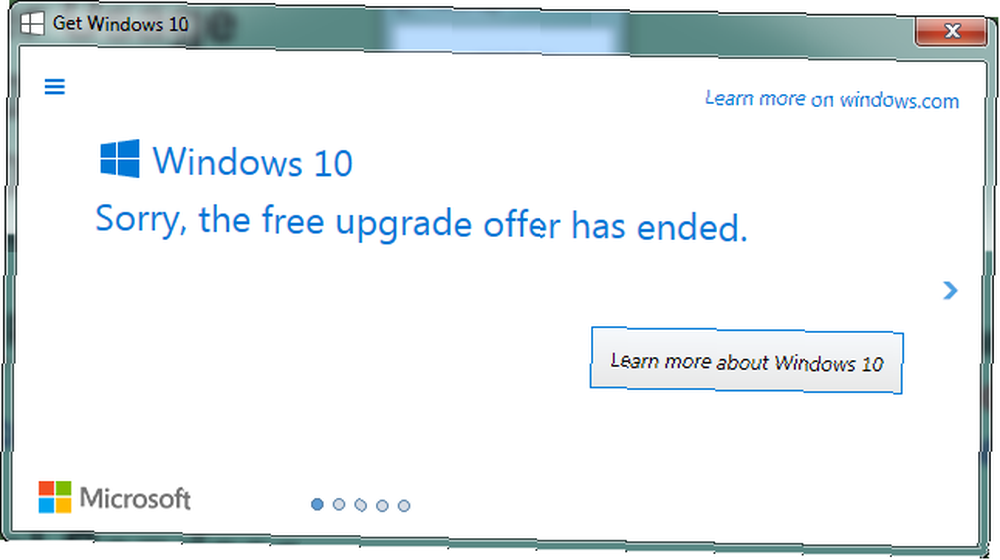
Neyse ki, Microsoft birkaç arka kapı açık bıraktı.
1. Yardımcı Teknolojiler
Herhangi bir yardımcı teknolojiye dayanan kullanıcılar, Windows 10'a ücretsiz olarak yükseltmeye devam edebilir. Mesele şu ki, Microsoft gerçekten yapıp yapmadığınızı kontrol etmiyor. Yardımcı teknoloji rotasını kullanarak nasıl yükseltme yapabilirsiniz? Free Windows 10 Upgrade'ı mı kaçırdınız? Psst, işte arka kapı! Ücretsiz Windows 10 Güncellemesini Kaçırdınız mı? Psst, işte arka kapı! Windows 10'a yükseltme, yardımcı teknolojilere bağımlı kullanıcılar için ücretsizdir. Ancak, Microsoft gerçekten yapıp yapmadığınızı kontrol etmez. Bu arka kapıyı Windows 10'u nasıl kullanabileceğinizi gösteriyoruz. Kısaca, Windows 10 Erişilebilirlik Yükseltme sayfasına gidin, tıklayın. Şimdi Yükselt, ve Windows 10 Yükseltme Asistanı için indirmeyi kabul edin. Bu yukarıda açıklanan asistanın aynısı..

Aracı çalıştırın, ekrandaki talimatları izleyin ve Windows 7, 8 veya 8.1 ürün anahtarınızı hazır tutun.
2. Windows 10 1511 Kurulum Ortamı
Windows 10 için daha önce bir yükleme ortamı oluşturduysanız veya bir arkadaşınızdan elinize bir başkasını sokabiliyorsanız, Windows 7, 8 veya 8.1 ürün anahtarınızı kullanarak Windows 10'u ücretsiz ve sıfırdan yüklemeye devam edebilirsiniz..
Windows 10 Insider Preview’tan yükseltme
Bir Windows Insider olarak, temelde geçen ayki Yıldönümü Güncellemesi'ni yapıyorsunuz, eksi hata düzeltmeleri. Yavaş halka üzerindeyseniz, en son sürüme yükseltileceksiniz..
Şimdi yükseltmek için hızlı zile geçebilirsiniz. Aç Ayarlar app, git Güncelleme ve güvenlik> Windows Insider Programı, ve altında Insider seviyenizi seçin -den geçmek Yavaş için Hızlı.
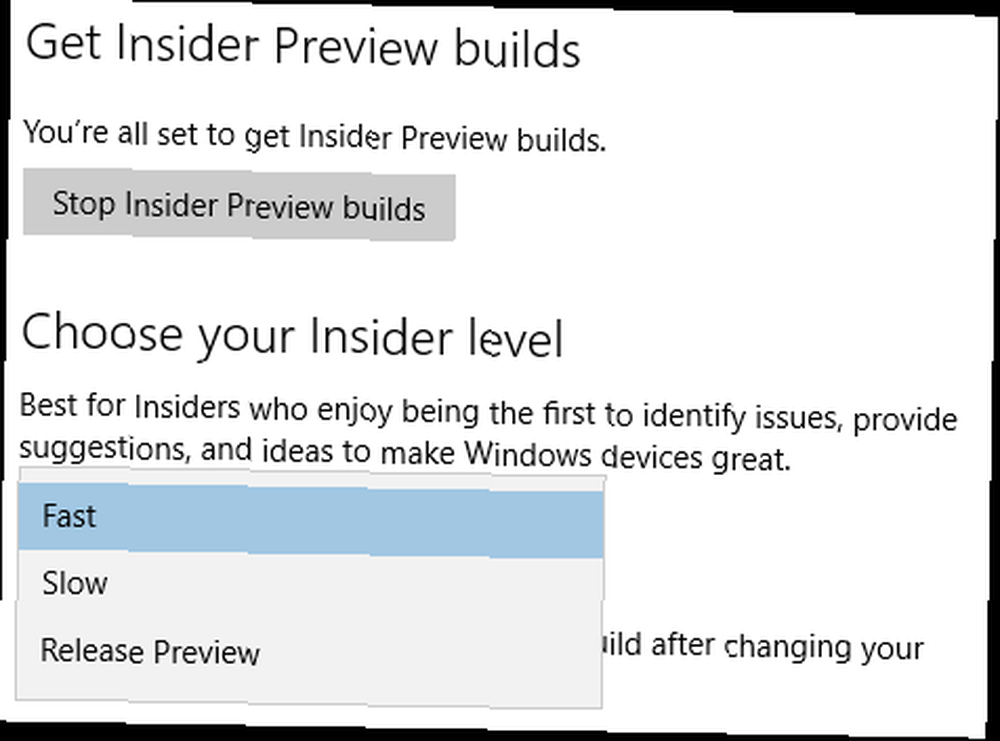
Bu ayarı değiştirdikten sonra, Windows güncelleme sekme ve tıklayın Güncellemeleri kontrol et. Yeniden başlatma, en son Fast Ring güncellemesinin yapılmasına yardımcı olabilir… iyi… daha hızlı.
Windows 10 ile Seviye
Windows 10'un bir sonraki seviyesine hoş geldiniz. Güncellemenizin sorunsuz geçtiğini ve tüm yeni özelliklerden memnun kalacağınızı umuyoruz. Ve sizden haber almak isteriz!
Yükseltme deneyiminiz nasıldı? Sorunlarla karşılaştıysanız, bunlar neydi ve nasıl çözdünüz? En çok hangi Windows 10 özelliklerinden hoşlanıyorsunuz? Lütfen yorumlarda bizimle paylaşın!
Resim Kredisi: Shutterstock ile Doremi'nin Doğum Günün Kutlu Olsun











